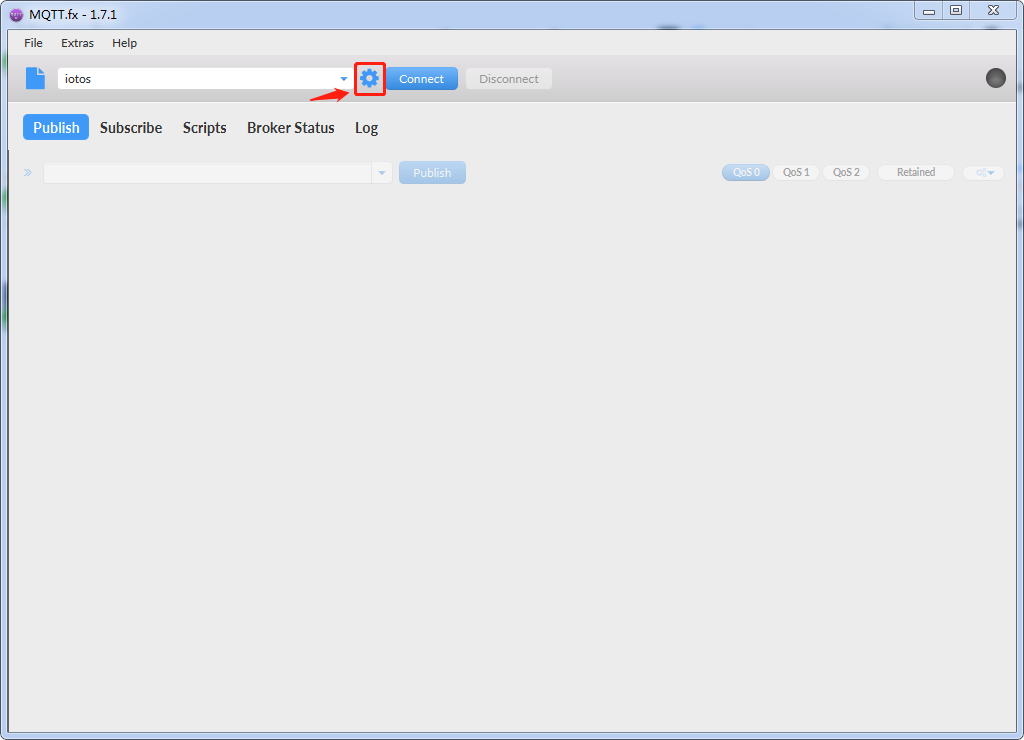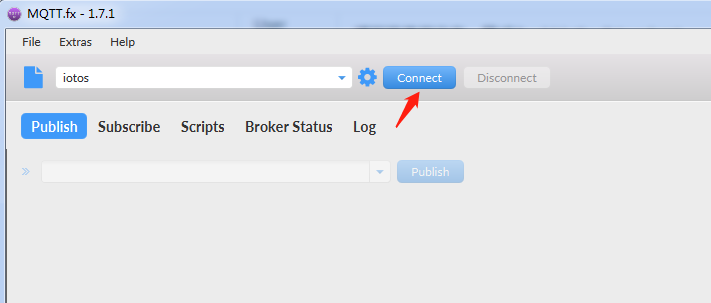操作步骤:
1.下载并安装MQTT.fx软件
2.打开MQTT.fx软件,单击设置图标
3.设置连接参数
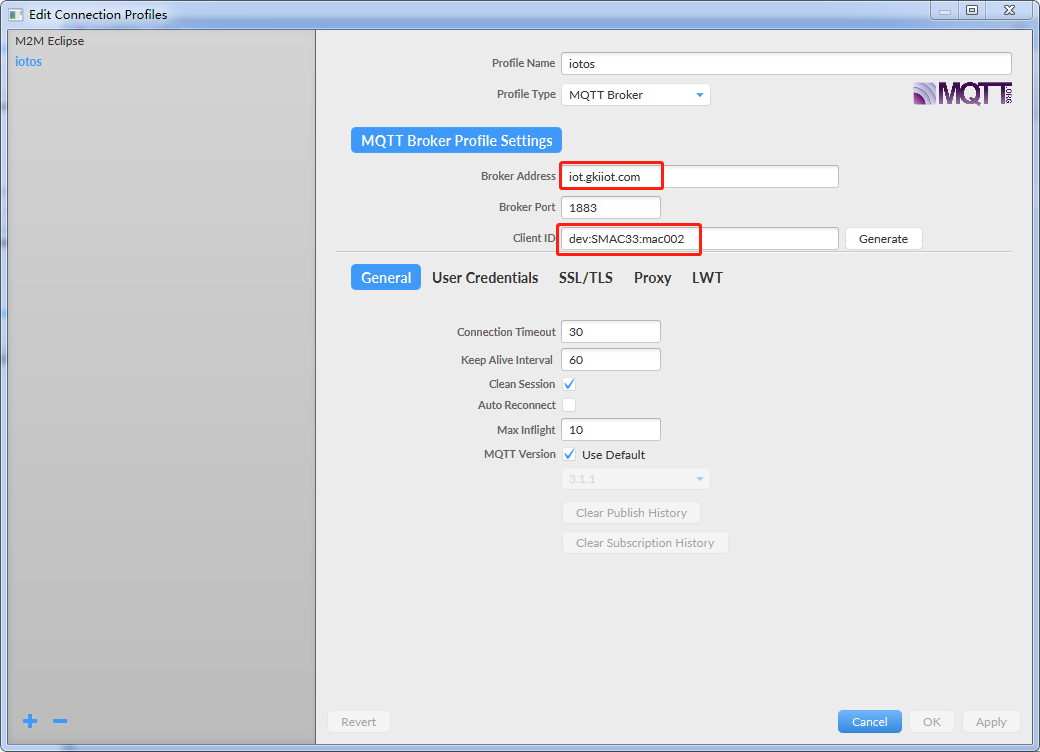
| 参数 | 说明 |
|---|---|
| Profile Name | 输入您的自定义名称。 |
| Profile Type | 选择为MQTT Broker。 |
| Broker Address | 接入地址,在平台“产品开发”,点击产品卡片,复制“产品概览”中的接入地址。 |
| Broker Port | 设置为1883。 |
| Client ID | 填写mqttClientId,用于MQTT的底层协议报文。格式固定:dev:{pk}:{devId} 详情参考 。 |
| General | General栏目下的设置项可保持系统默认,也可以根据您的具体需求设置。 |
4.单击User Credentials,设置Username和Password

| 参数 | 说明 |
|---|---|
| User Name | 填写登录用户名,格式{hashMethod}:{random} |
| Password | 填写登录密码,格式hash(pk+devId+devSecret+random),加密密钥:devSecret。计算方式参考 |
【注意】:
只有在需要进行登录校验的设备才需要填写用户名和密码信息。
5.设置完成后,单击Connect进行连接
6.发布消息,测试上行通信
1)在MQTT.fx上,单击Publish
2)输入具有发布权限的Topic。设备发送到云端的 topic 有且只有一个,格式为 /sys/up/dev/{pk}/{devId}/,这里的{pk}和{devId}要替换成设备对应的产品PK和设备ID。
3)文本框中填写要发布的数据,IOT-FAST云平台标准数据格式为MLink,格式如下:
{
“action”:”devSend”,
“msgId”:1,
“pk”:”xxxxxxxxxxxxx”,
“devId”:”xxxxxxxxxxxx”,
“data”:{
“cmd”:”up”,
“params”:{
“f1”:0,
“f2”:”one”
}
}
}
4)发布数据,单击“Publish”,即向这个Topic推送了一条消息。
5)订阅消息,单击“Subscribe”。
6)输入具有订阅权限的Topic,格式为 /sys/down/dev/{pk}/{devId}/,这里的{pk}和{devId}要替换成设备对应的产品PK和设备ID。 7)填好订阅Topic后,单击Topic右侧的“Subscribe”,完成订阅。设备发布消息后,就可在订阅的页面右侧消息栏中查看云端回复的消息。
数据格式
产品创建时可以将产品格式设置为”自定义格式”或者”MLink”格式。
自定义格式
如果产品的数据格式为自定义格式,则需要用户在”产品开发”,”数据解析”中将符合自己需求的数据解析协议编写完成。操作参考。
数据解析协议编写完成后,用户可以在传输信息时(即如上述发布消息操作)用户发送自定义格式的数据即可。
MLink格式
如果产品选择的数据格式为MLink格式,则在传输信息时(即如上述发布消息操作)用户需要发送符合MLink协议的数据。接入协议简介。
【注意】除了消息格式必须符合MLink协议,使用的指令必须属于MQTT设备支持的指令。